文字や図形を描く
河川
地図で河川をあらわす線を描画します。
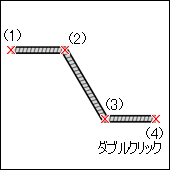
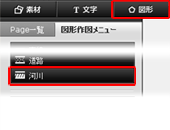
- トップメニューの[図形]ボタンをクリックして、サイドバーに「図形作図メニュー」を表示します。
- 「図形作図メニュー」の[河川]ボタンをクリックして、「河川編集」パネルを表示します。
- 「河川編集」パネルで線色などの設定をして[OK]ボタンをクリックします。
- 編集エリアのページ上で河川の始点(1)をクリックします。
- 任意の位置で任意の数の屈折点(2)(3)をクリックして河川を描画します。
- 終点(4)でダブルクリックします。
<河川編集パネル>
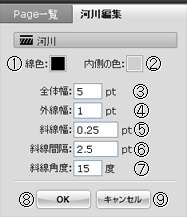
| 1 | 線色 | 線の色を選択します。クリックすると、カラーパレットが表示されます。 |
| 2 | 内側の色 | 内側の塗り色を選択します。クリックすると、カラーパレットが表示されます。 |
| 3 | 全体幅 | 河川の幅を指定します。 |
| 4 | 外線幅 |
外形線の線幅を指定します。 |
| 5 | 斜線幅 | 内側の斜線の線幅を指定します。 |
| 6 | 斜線間隔 | 内側の斜線の間隔を指定します。 |
| 7 | 斜線角度 | 内側の斜線の角度を指定します。 |
| 6 | OKボタン | クリックすると、設定した内容で河川の始点の位置指定待ち状態となります。 |
| 7 | キャンセルボタン | クリックすると、設定内容を破棄して河川編集パネルを閉じます。 |
- 本デモでは、河川は「デザイナーモード」で使用可能です。